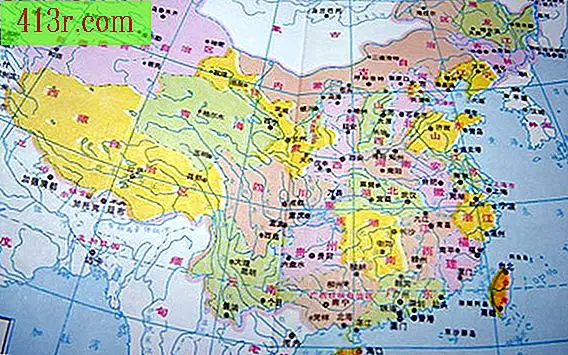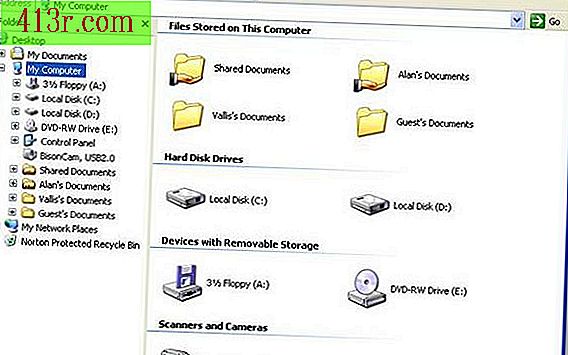Как да направите субтитри с Adobe Premiere
Част 1
Стъпка 1
Отворете проекта за видео в Adobe Premiere и кликнете върху "Title" в навигационната лента.
Стъпка 2
Кликнете върху "Set Offset" и "OK".
Стъпка 3
Кликнете върху полето за заглавие. Въведете или поставете субтитрите, след което затворете полето за заглавие.
Стъпка 4
Кликнете с десен бутон върху песента, за да добавите субтитрите към последователността. Кликнете върху "Добавяне на песни" и "OK".
Стъпка 5
Кликнете върху иконата на файла в текстовото поле и го плъзнете в последователността, в позицията, където трябва да се показват субтитрите. Освободете бутона на мишката, за да поставите субтитрите в песента.
Стъпка 6
Плъзнете десния и левия ръб на квадратчето за субтитри, за да коригирате продължителността на времето, което ще се появи на екрана.
Стъпка 7
Повторете стъпките по-горе, за да добавите допълнителни субтитри към други позиции във видеоклипа.